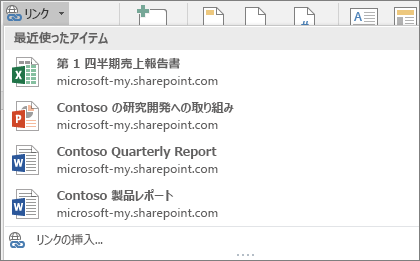この機能は、Microsoft 365 サブスクリプションをお持ちのユーザーに限り使用できます。 Microsoft 365 サブスクリプションをお持ちの場合は、最新バージョンの Office をインストールしているかどうか確認してください。
最近使用したファイルにリンクを追加するには
-
文書にリンクを挿入する場所をクリックまたはタップします。
-
[ 挿入] に移動し、[リンク] の右側にあるドロップ矢印を選択 します。
-
一覧から挿入するファイルを選択します。 目的のファイルが表示されない場合は、[ リンクの挿入 ] を選択し、目的のファイルに移動します。
注: リンク ギャラリーには、 OneDrive または SharePoint に格納されているファイルのみが表示されます。
カスタム リンクを作成するには、リンク テキストを入力して選択し、上記の手順 2 から続行します。 選択したテキストは、関連ファイルへのハイパーリンクになります。